
QNAP tiene diferentes aplicaciones para Android y iOS que nos permitirán exprimir aún más sus servidores NAS. Una de las aplicaciones más importantes ha sido siempre Qfile, el gestor de archivos y carpetas que nos permitirá organizar el contenido del NAS de forma fácil y rápida a través de nuestro smartphone. Ahora han sustituido esta aplicación por Qfile Pro, una app que conserva lo mejor de Qfile, pero añade funcionalidades realmente interesantes y es aún más completa. ¿Quieres conocer cuáles son las novedades con respecto a Qfile y todos los menús de configuración que tenemos disponibles?
Usar Qfile Pro es la forma más fácil y rápida de organizar los archivos y carpetas del servidor NAS, además, también nos permitirá descargar localmente cualquier archivo e incluso tenemos la posibilidad de subir los archivos y carpetas que nosotros queramos. Por estos motivos, esta aplicación es una de las más importantes de QNAP para gestionar de forma local y remota sus NAS.
¿Qué cambios hay respecto a Qfile?
Esta nueva versión Qfile Pro sustituye a la anterior versión Qfile, por lo tanto, todos los usuarios que tuvieran instalada la aplicación de Qfile, cuando actualicen la versión, automáticamente dispondrán de esta nueva, con el objetivo de que todos los clientes disfruten de las últimas novedades sin complicaciones. Las principales novedades de esta nueva versión son las siguientes:
- Archivos procesados recientemente: la última versión de QTS 5.1.0 y QuTS hero h5.1.0 y siguientes disponen de un histórico de archivos accedidos recientemente y también eliminados, ahora esta misma característica también está presente con la aplicación móvil, por lo que podremos echar un vistazo a todos los archivos accedidos y eliminados recientemente.
- Copia de seguridad de fotos, vídeos y sincronización de archivos: la copia de seguridad de fotos y vídeos ya estaba presente, pero ahora han incorporado sincronización de archivos, porque han integrado las funcionalidades de Qsync Pro a esta nueva versión de Qfile Pro, con el objetivo de no tener varias aplicaciones que hacen casi la misma función.
- Interfaz gráfica de usuario más rápida y limpia que la anterior, ha sufrido algunas mejoras respecto a la interfaz gráfica de usuario, pero en esencia es como la anterior.
Tal y como podéis ver, el nuevo Qfile Pro no es una revolución, sino una evolución, ya que QNAP ha incorporado una característica muy demandada que era la sincronización de archivos y carpetas usando esta app, sin necesidad de utilizar Qsync Pro en otra app completamente diferente.
Descarga y puesta en marcha
Esta aplicación de Qfile Pro ya se encuentra disponible tanto para sistemas operativos Android como también en sistemas operativos iOS, podemos descargar ambas aplicaciones desde las tiendas oficiales sin ningún problema. A continuación, os dejamos los enlaces para proceder a su descarga. Si ya tenías la versión Qfile anterior, os habrá salido una notificación para actualizarla, en el caso de que no os haya salido, siempre podéis forzar la actualización entrando aquí.
Una vez que instalamos la aplicación Qfile Pro, o bien la actualizamos, nos saldrá un pequeño asistente para conectarnos a myQNAPcloud y proceder a descargar los perfiles de los NAS que tengas registrados. Si pulsamos en «Iniciar sesión en cuenta de QNAP (Global)«, nos pedirá iniciar sesión con la cuenta de QNAP, si tienes verificación en 2 pasos te pedirá este código temporal de un solo uso para iniciar sesión con la app e importar todos los NAS que tengamos registrados.
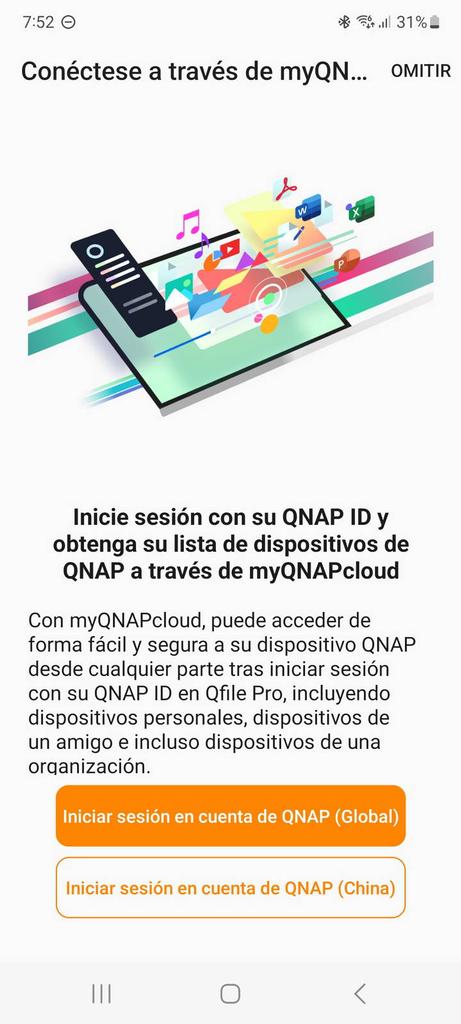
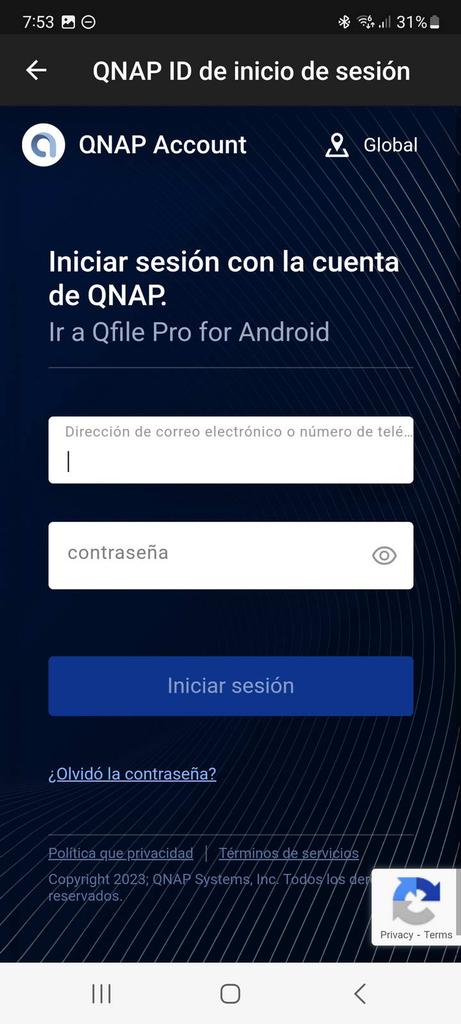
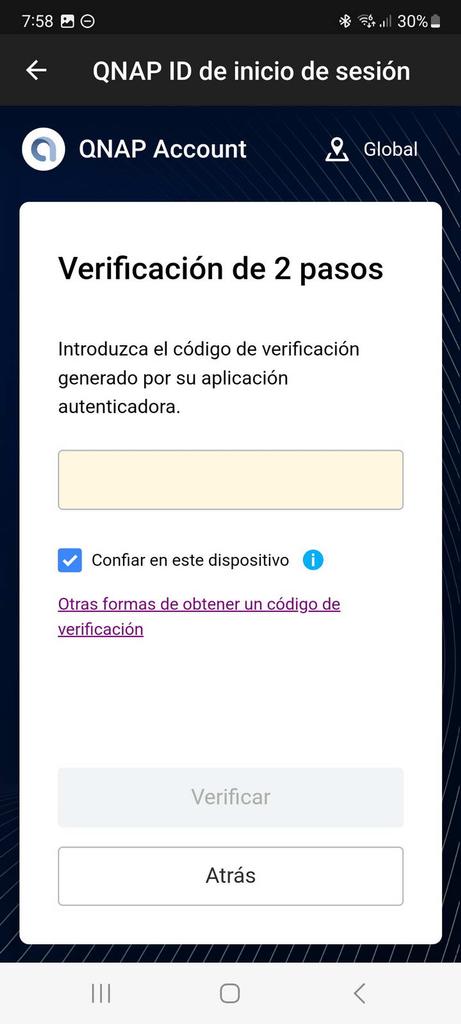
Una vez que iniciemos sesión, podemos seleccionar nuestro NAS, introducir el nombre de usuario y después la contraseña de acceso. Por supuesto, seguimos teniendo las mismas opciones de iniciar sesión por SSL, detectar el puerto automáticamente o bien forzar nosotros a que use un determinado puerto en la LAN y en Internet.
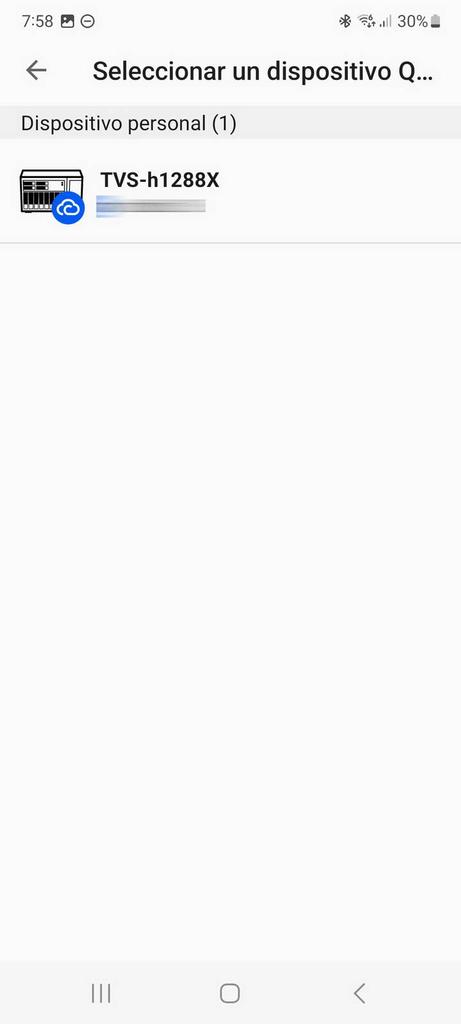
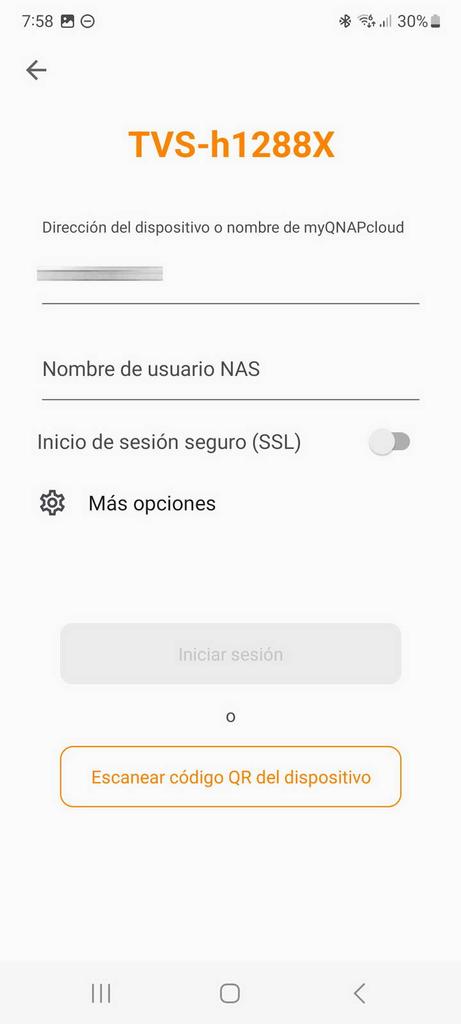
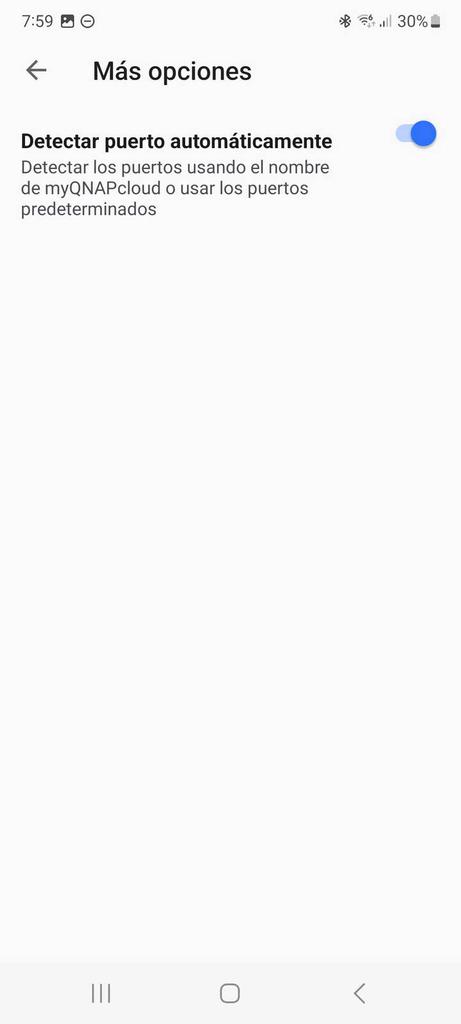
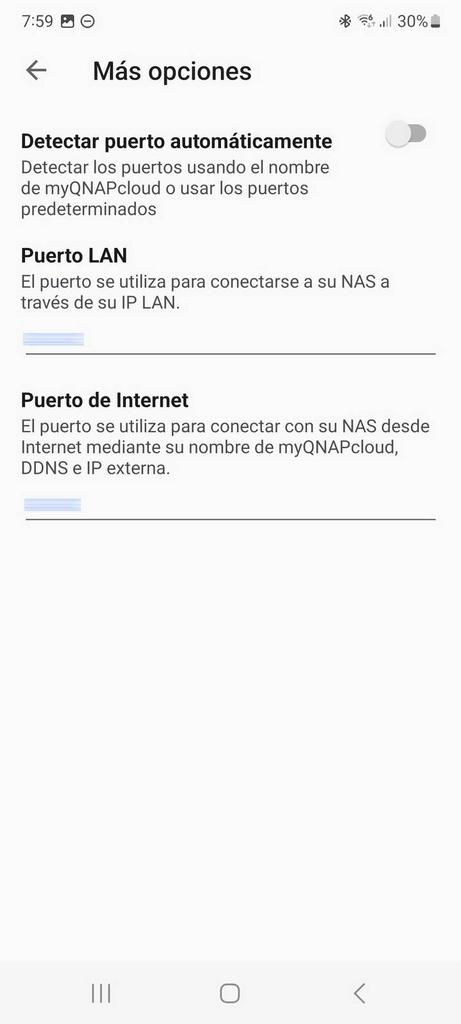
Una vez que hayas iniciado sesión en tu servidor NAS, ya podremos acceder a todos los archivos, carpetas y también configuraciones de la aplicación.
Opciones de gestión y configuración
En el menú de «Inicio» es donde podemos ver el listado de archivos abiertos recientemente, así como los archivos eliminados recientemente y también los actualizados. Además, si elegimos algún archivo o carpeta como «Favorito» podemos verla aquí, para tener un acceso mucho más rápido. Un aspecto importante, es que si usas Qfile Pro, pero en tu NAS todavía no tienes la versión 5.1.0 del sistema operativo, te aparecerá todo vacío sin datos.
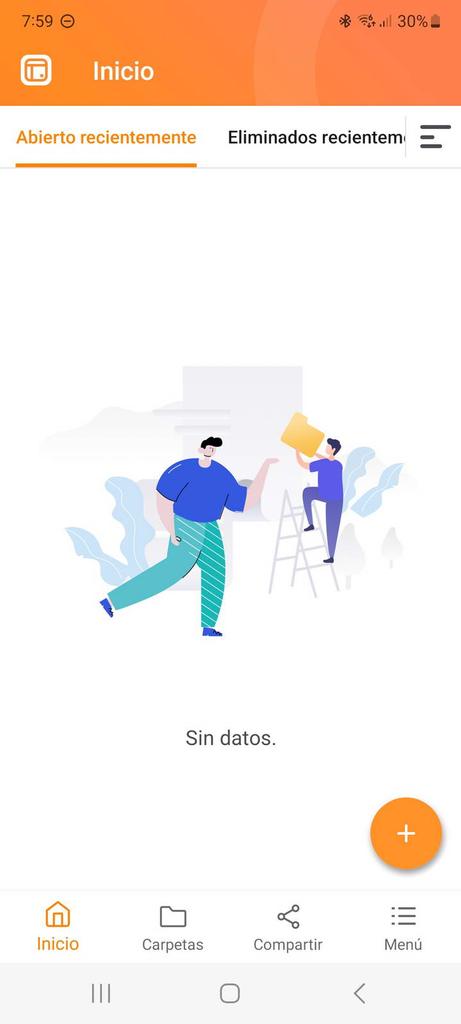
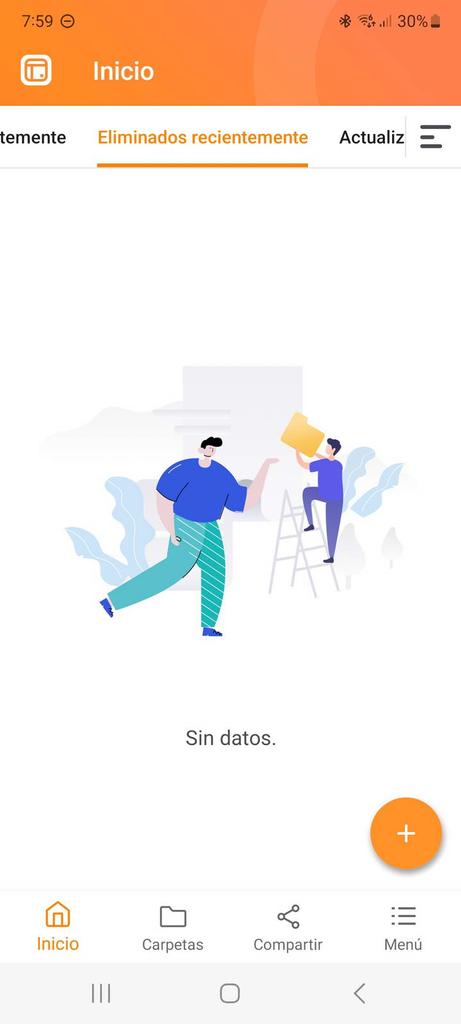
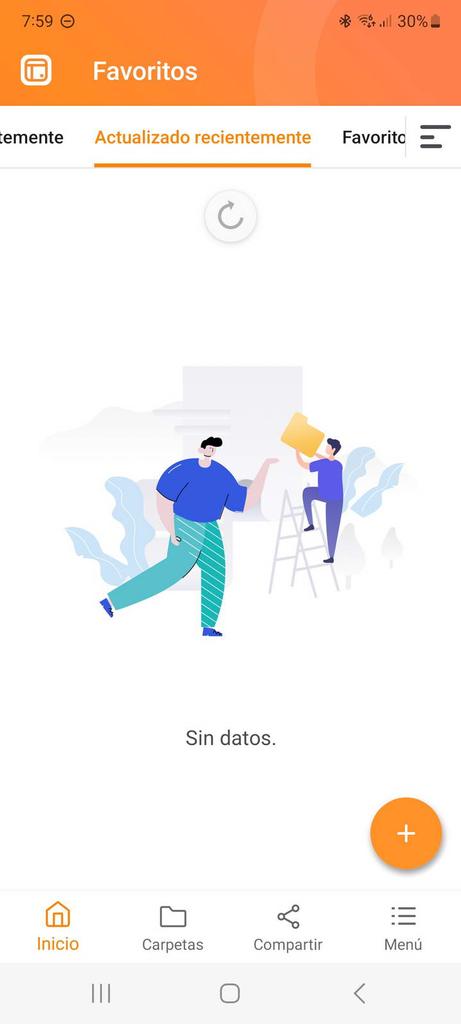
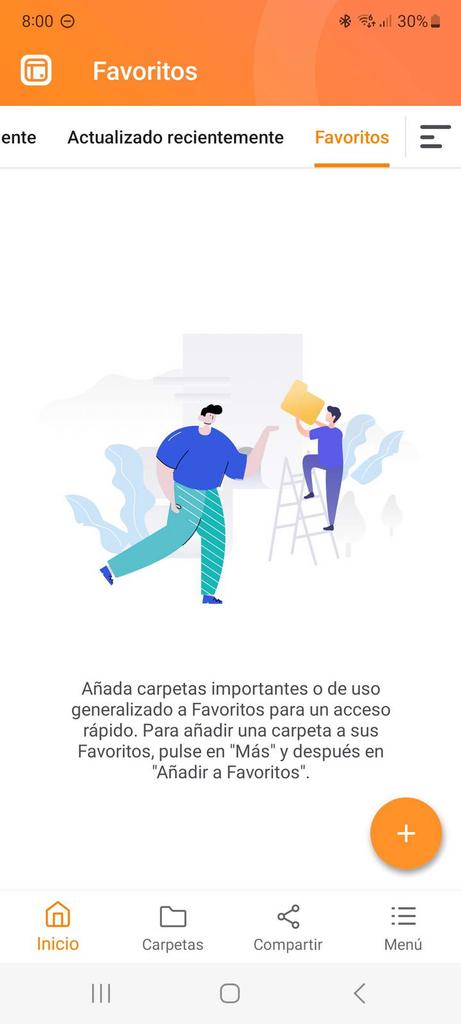
En el menú de «Carpetas» ahora lo tenemos mucho mejor organizado que antes, tenemos un total de cuatro pestañas:
- Todos: aparecerán todas las carpetas compartidas, montaje de unidades remotas (ya sea por Samba, FTP, SFTP o WebDAV) y también tenemos todas las nubes que hayamos dado de alta con HybridMount.
- Local: solamente aparecerán las carpetas compartidas locales, ninguna externa.
- Remoto: solamente aparecerán las carpetas compartidas externas remotas, a las que se accede por Samba, FTP, SFTP o WebDAV.
- Nube: solamente aparecerán las nubes que hayamos dado de alta en HybridMount.
En la antigua aplicación teníamos solamente la pestaña de «Todos«, y no clasificados por pestañas. Ahora si tenemos muchas unidades remotas o muchas nubes, podremos encontrarlas de manera mucho más rápida y fácil que antes, ya que podríamos tener una larga lista donde tengamos que hacer mucho scroll.
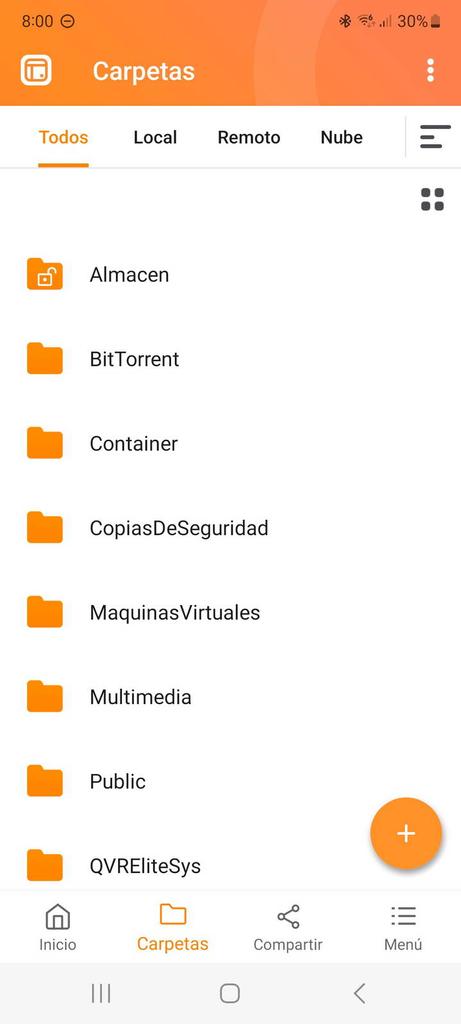
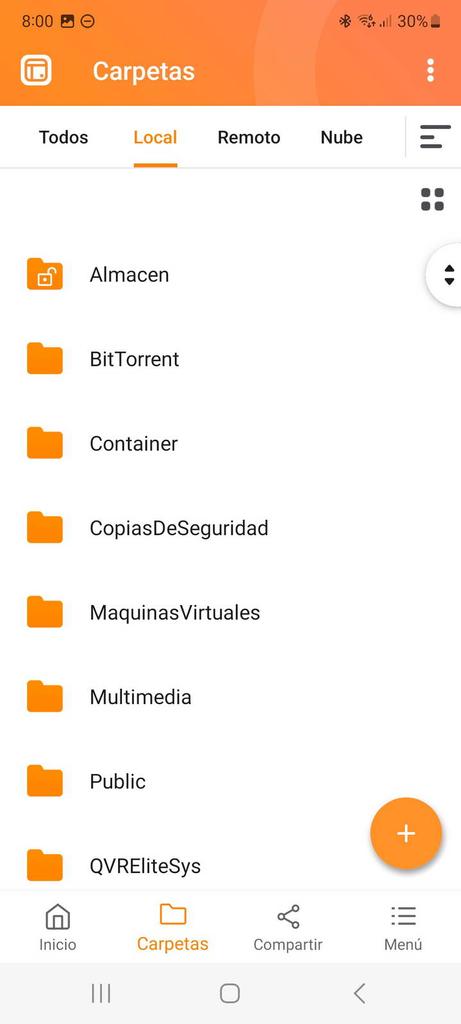
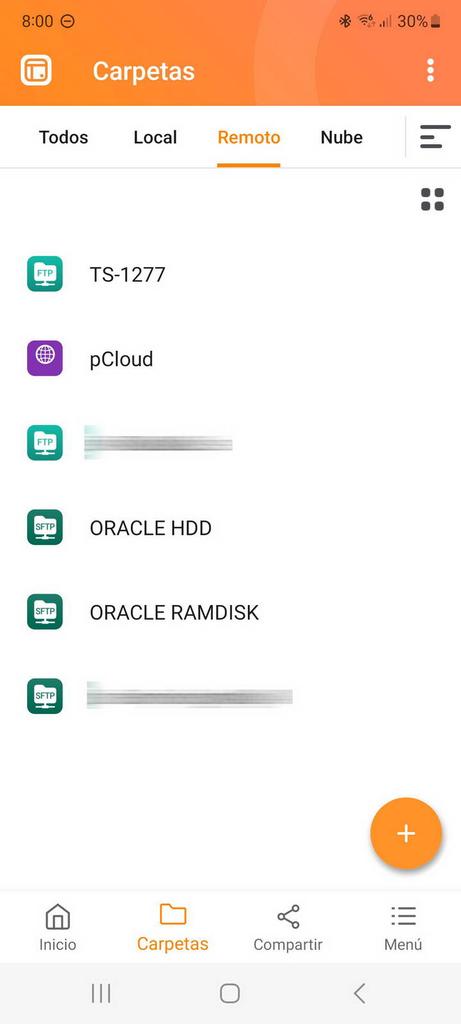
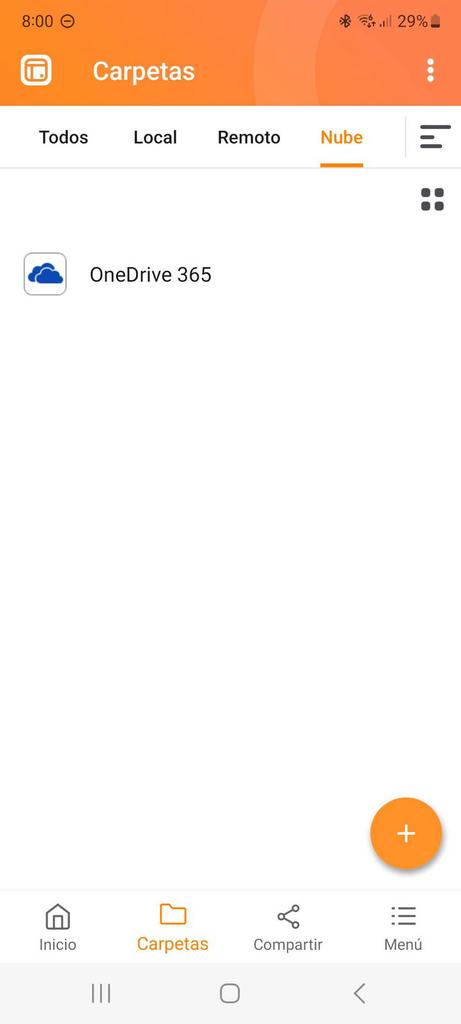
En la sección de «Compartir» es donde nos aparecerán todos los archivos y carpetas compartidas con contactos, dentro de este menú tendremos tanto los compartidos (los que compartimos nosotros con otras personas) como también los recibidos. En la sección de «Menú» es donde podemos ver el estado del NAS, cambiar el método de conexión predeterminado, cerrar sesión, e incluso también ver las carpetas sin conexión.
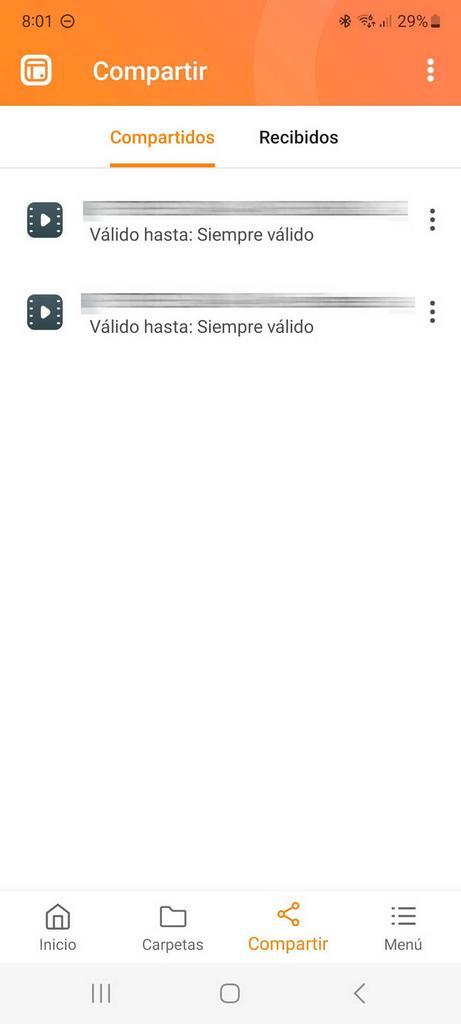
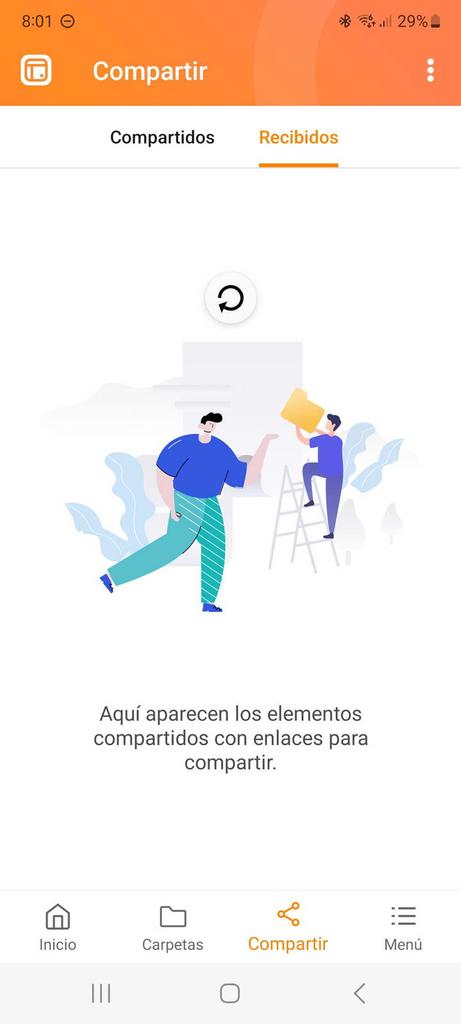
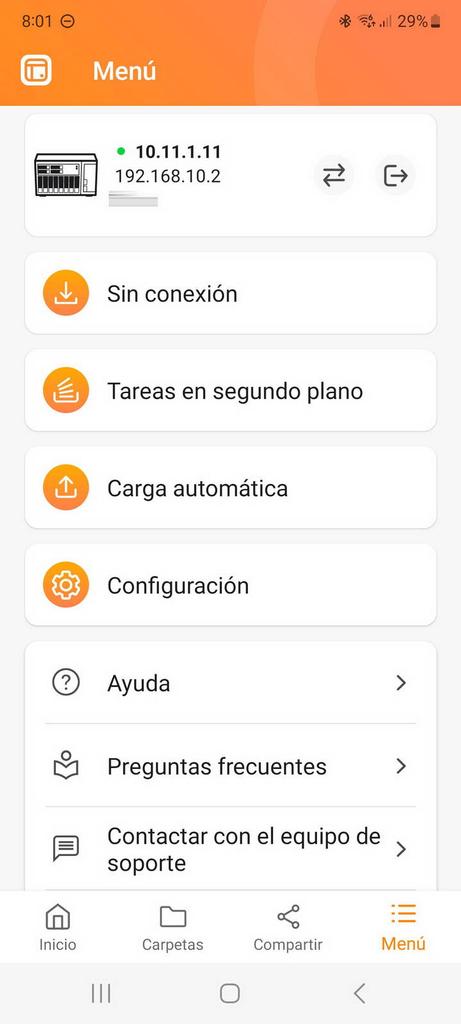
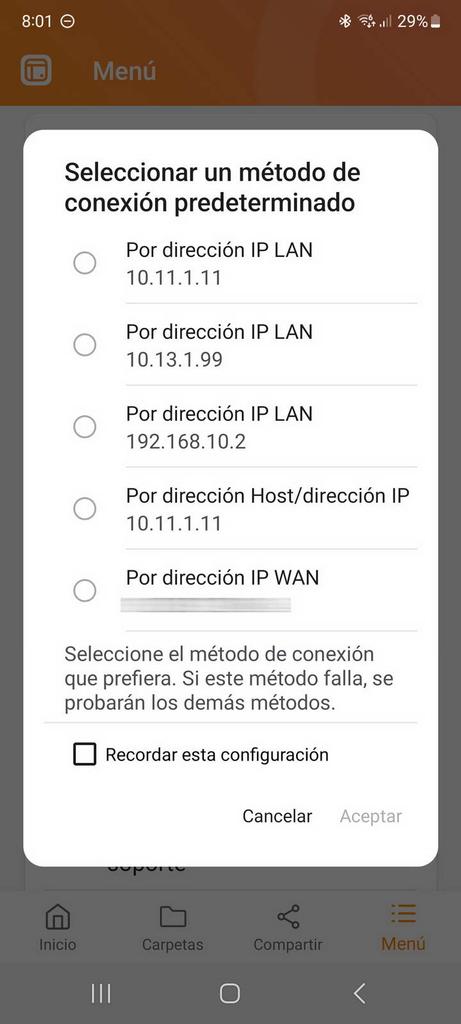
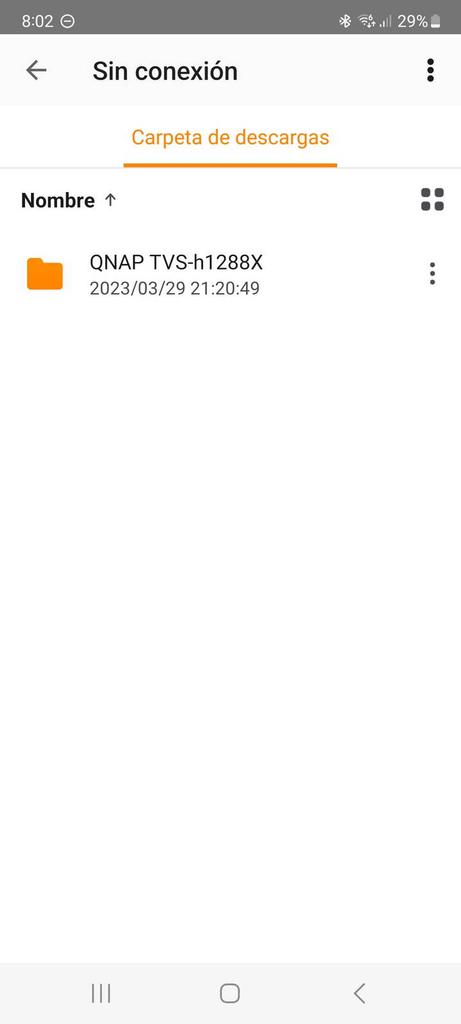
Si pulsamos sobre «Tareas en segundo plano» veremos todas las tareas que está realizando el servidor NAS de copiar, mover o borrar archivos. Cuando nosotros hacemos alguna operación con un archivo de gran tamaño, en este menú nos pondrá el estado de la carga, descarga y también de las operaciones de archivos si es que están ya dentro del almacenamiento del servidor NAS. Por supuesto, también podemos ver todas las tareas completadas, tanto las cargas, descargas como las operaciones de archivos.
Este menú también estaba presente en la anterior versión de Qfile, pero ahora el rediseño de la interfaz gráfica de usuario hará que se entienda muchísimo mejor, perfecto para que cualquier usuario utilice de forma intensiva esta funcionalidad.
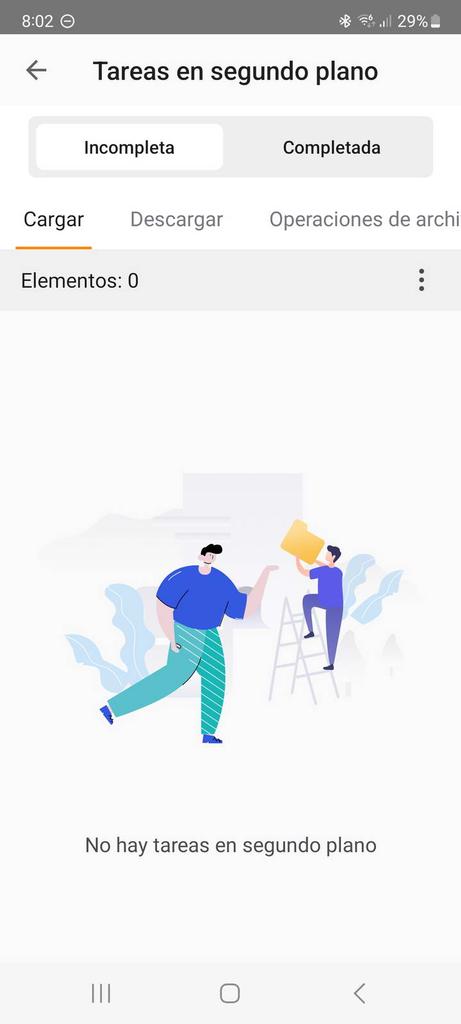
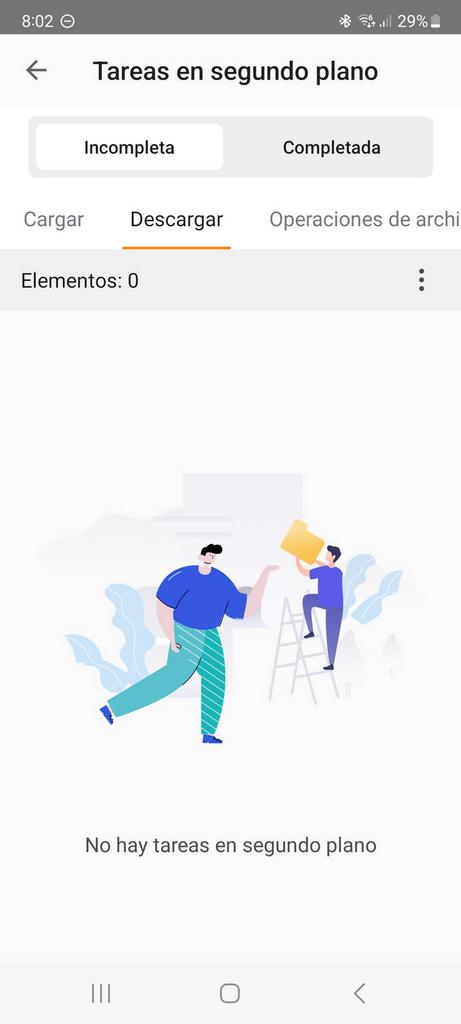
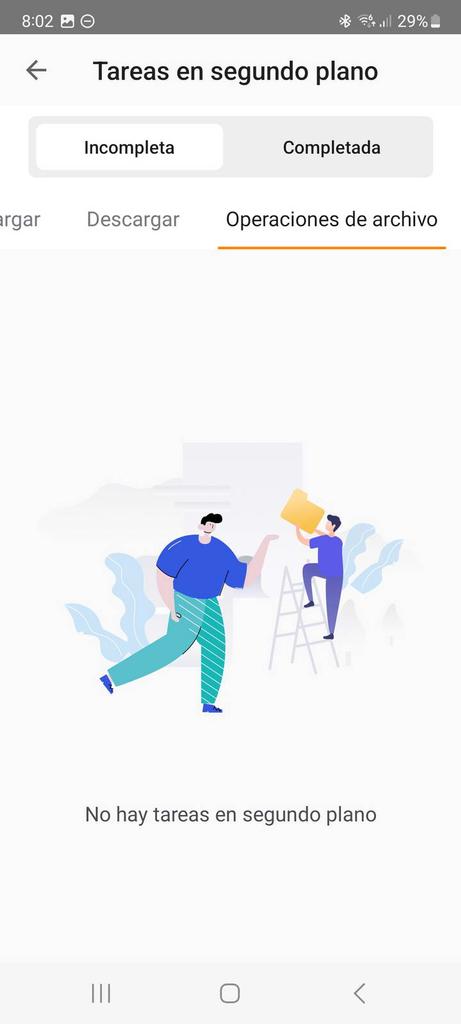
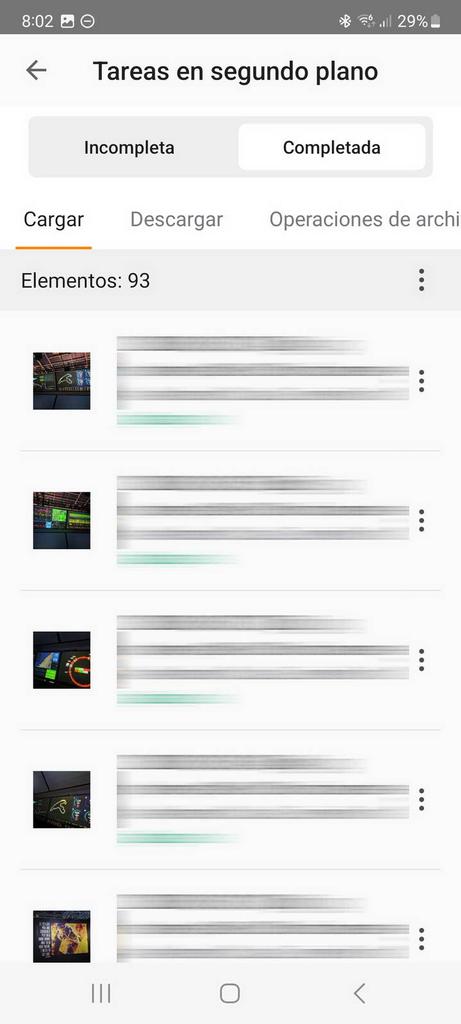
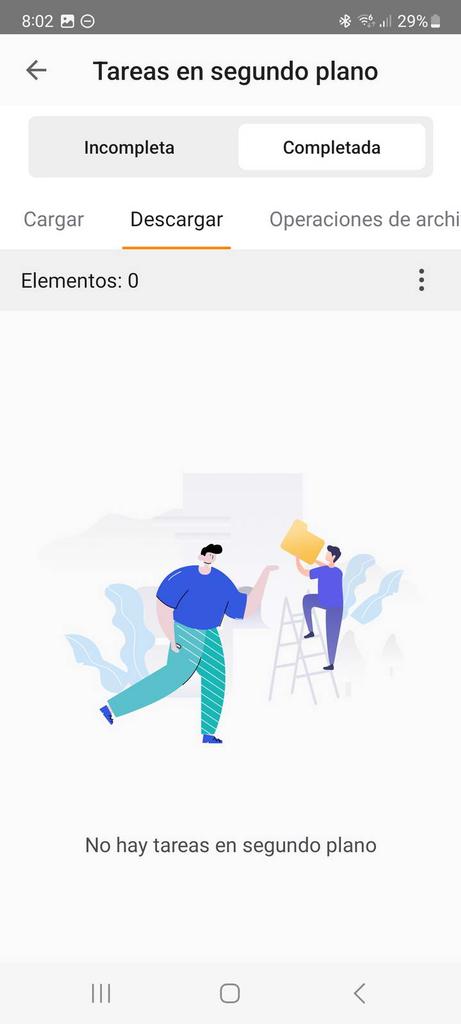
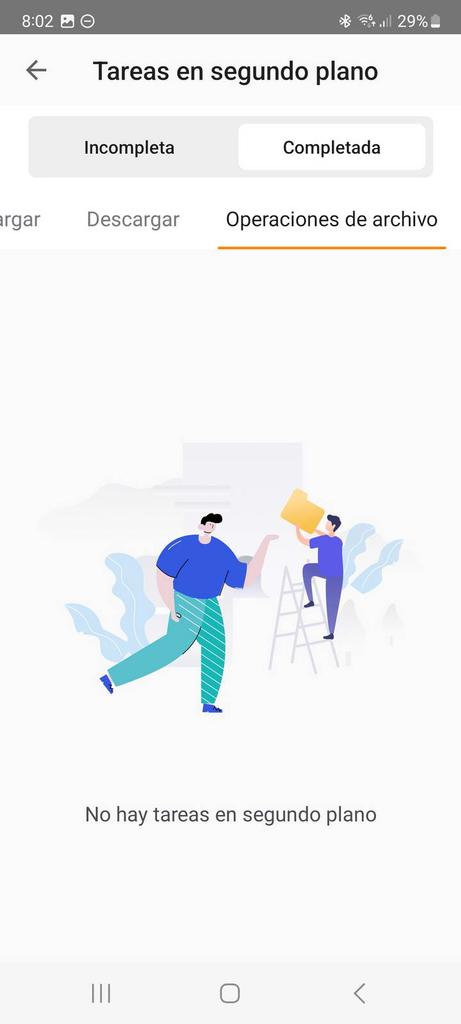
En el menú de «Carga automática» es donde podemos configurar la carga automática de la galería de fotos al NAS, y también la sincronización de archivos y carpetas que nosotros queramos. Los siguientes menús son idénticos para ambas opciones, tendremos que seleccionar el origen de las fotos o archivos, a continuación, seleccionamos el NAS que nosotros tengamos configurado en la app. Finalmente, elegiremos la carpeta de destino en el NAS donde queremos guardar todos los datos. Como veréis en las siguientes capturas, la configuración es realmente sencilla, simplemente hay que seleccionar bien tanto el origen como el destino.
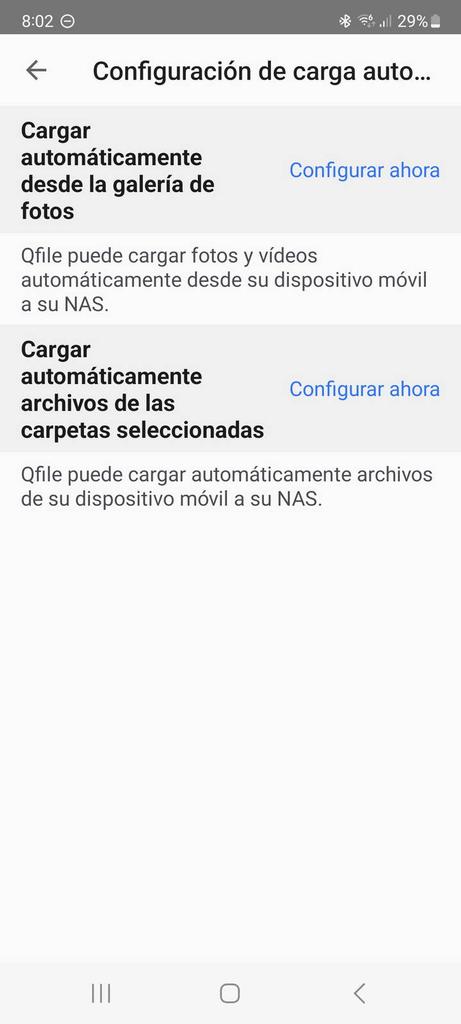
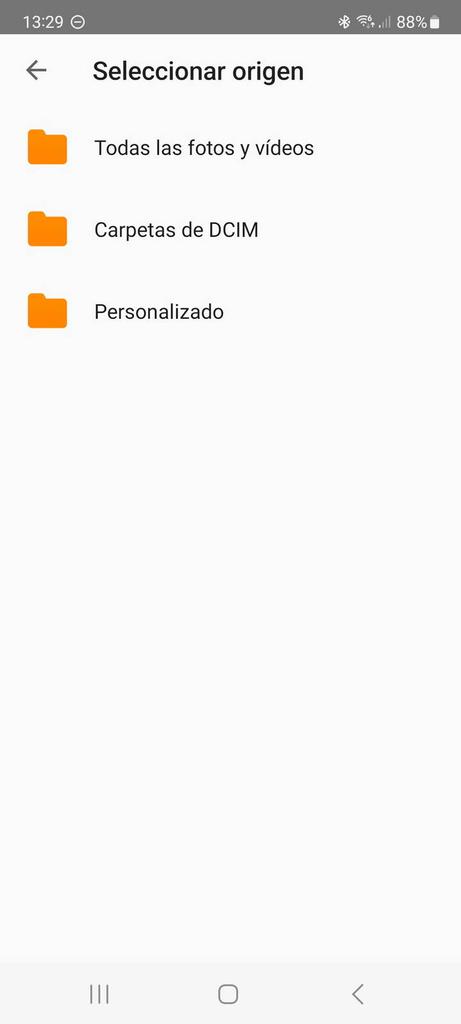
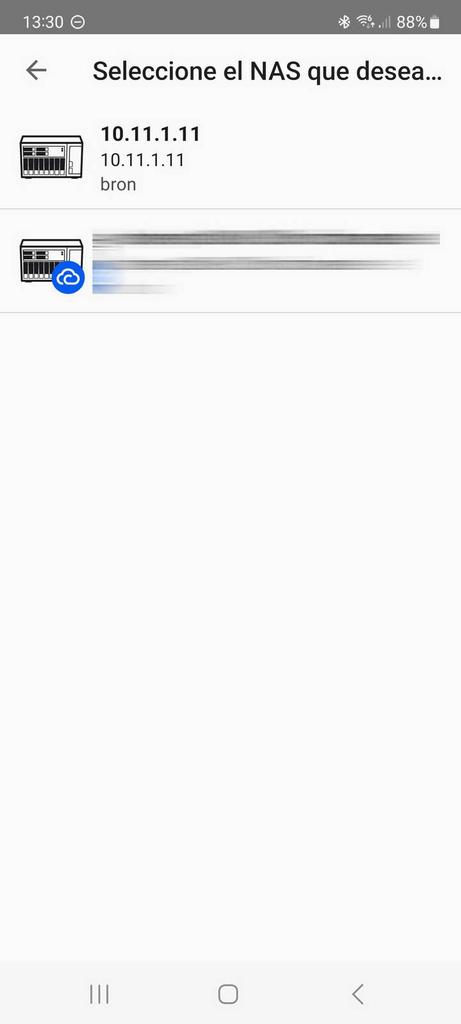
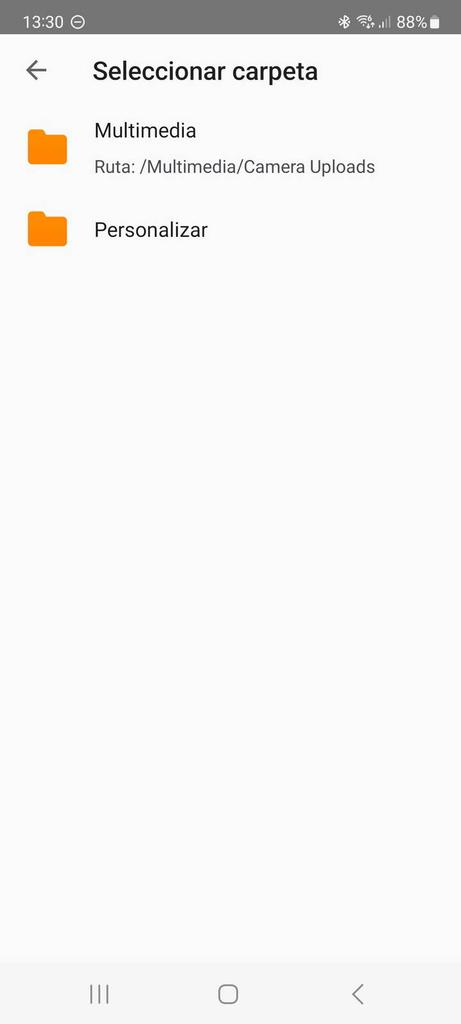
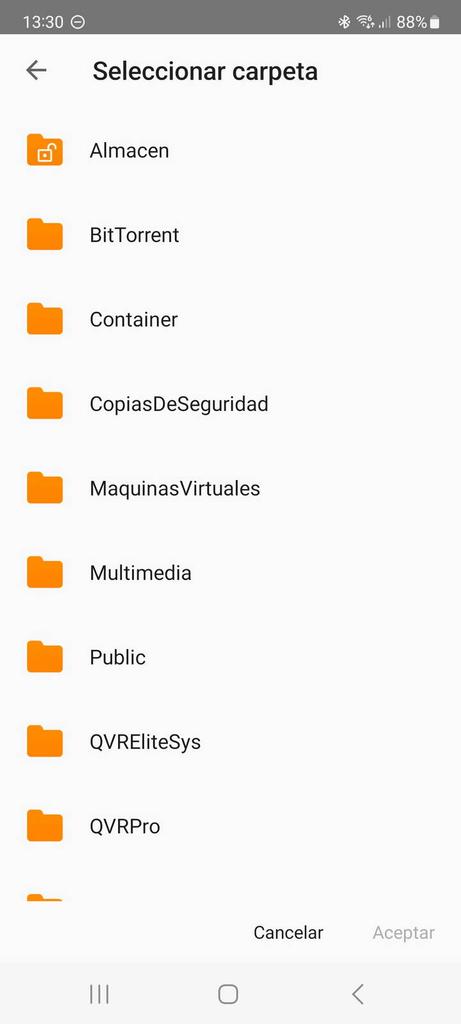
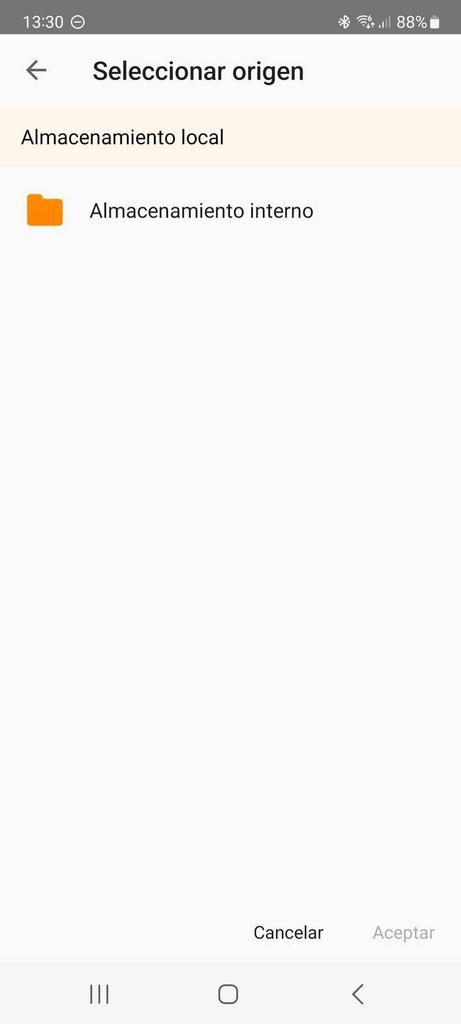
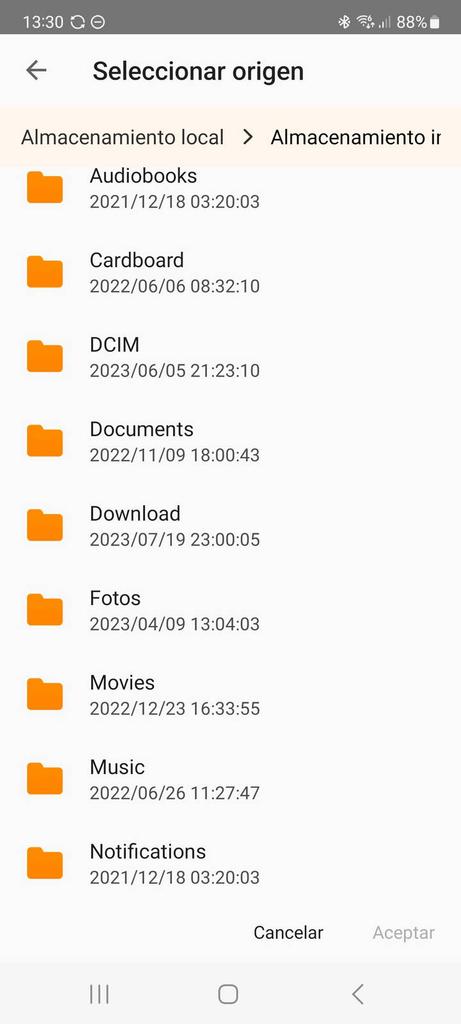
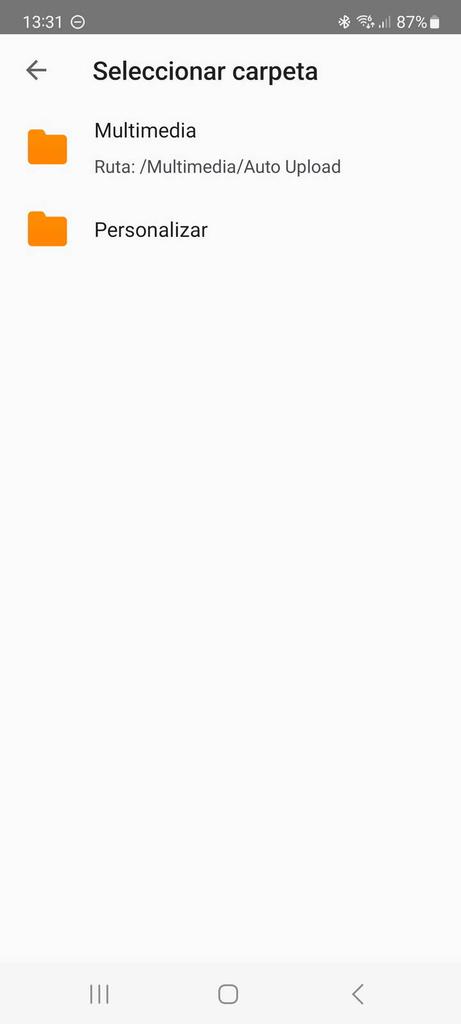
En el menú de «Configuración» nos saldrán los diferentes dispositivos que tenemos dados de alta en la aplicación, y también podremos añadir nuevos servidores NAS en cualquier momento, simplemente tenemos que añadir la dirección IP privada o pública, aunque también soporta un dominio. Después ponemos el nombre de usuario, activar el inicio de sesión seguro por SSL, elegir el puerto, y posteriormente nos pedirá la contraseña de acceso.
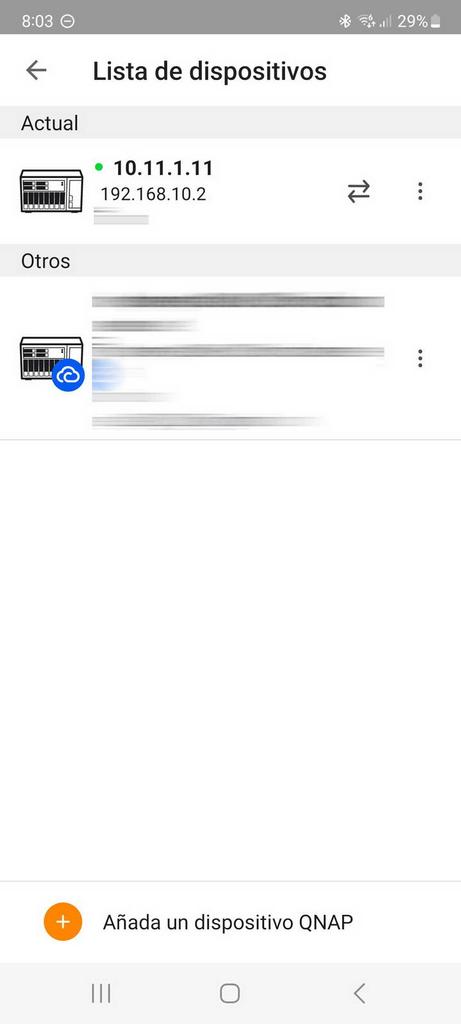
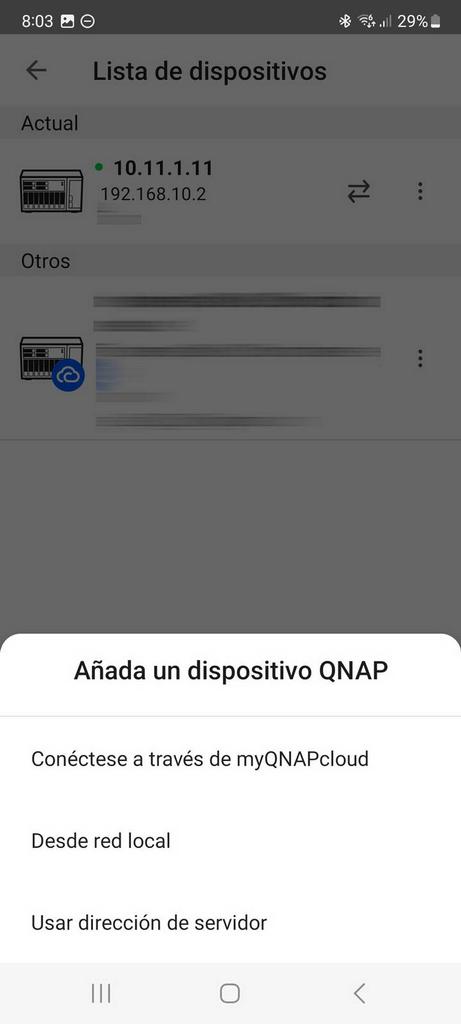
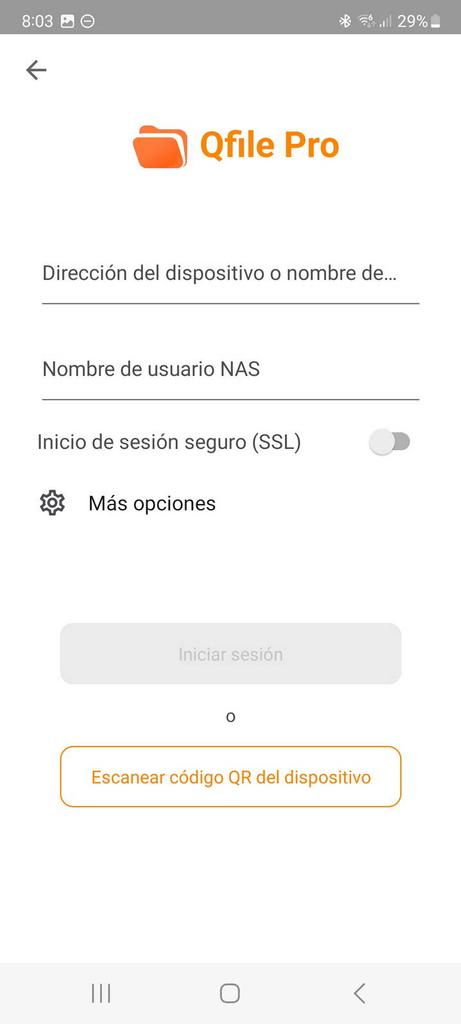
Tal y como podéis ver, Qfile Pro es una evolución de la aplicación Qfile que todos conocemos. Ahora disponemos de una nueva interfaz gráfica de usuario, nuevas opciones de gestión de los archivos y también nuevas funcionalidades, como la sincronización de archivos y carpetas, ya que QNAP ha integrado las funcionalidades de Qsync Pro a esta aplicación, con el objetivo de no tener tantas aplicaciones instaladas en nuestro smartphone.
El artículo Así funciona Qfile Pro para gestionar todos los archivos de tu NAS QNAP se publicó en RedesZone.
0 Commentaires